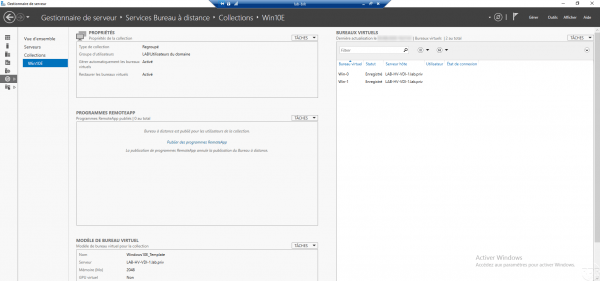Vérification des éléments de la nouvelle collection VDI
Dans cette partie, nous allons voir ce qui a été fait lors de la création de la collection.
Serveur Hyper-V
Sur la console Hyper-V, on peut voir que l’on a bien 2 nouvelles machines virtuelles, on contacte aussi qu’elles sont démarrées et que le nom est construit sur les éléments donnés lors de la configuration de la collection.
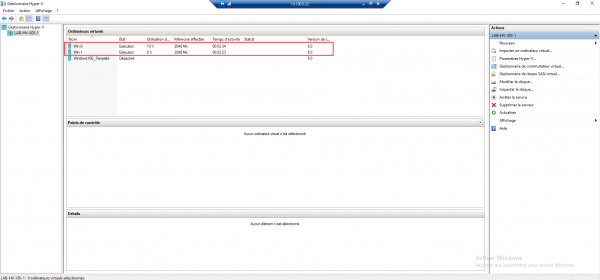
Dans le dossier indiqué dans la configuration, on retrouve les fichiers des ordinateurs virtuels.
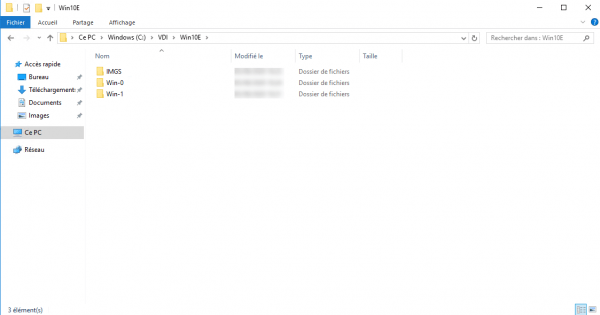
Si vous sélectionnez un ordinateur dans Hyper-V, vous verrez que celle-ci est basée sur un snapshot. En regardant les paramètres du snapshot et en inspectant le disque dur virtuel on voit que celui-ci est un disque de type différenciation basé sur l’ordinateur virtuel de template.
Active Directory
Dans l’OU VDI, on peut voir les deux objets ordinateur qui ont été créés.
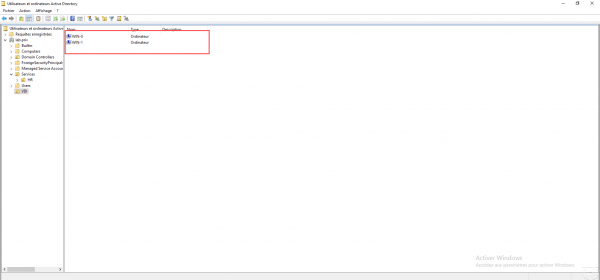
Gestionnaire de serveur du serveur broker
Dans la vue d’ensemble du déploiement des services Bureau à distance, la collection s’affiche sous la partie Serveur hôte de virtualisation de bureau à distance et l’accès à l’administration est disponible par le panneau de navigation sur la droite en cliquant sur le nom de la collection.
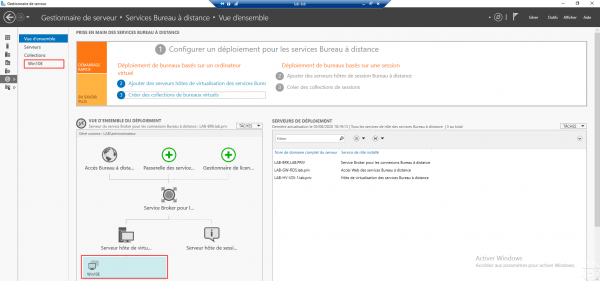
En cliquant sur le nom de la collection, on arrive sur son administration :